Windows10系统忘记开机密码的解除方法
时间:2022-10-12 09:45:16来源:装机助理重装系统www.zhuangjizhuli.com作者:由管理员整理分享
近日有Windows10系统用户来反映,在使用电脑时设置了开机密码后不注意保存,导致现在电脑开机密码忘了导致无法进入系统使用了。对于这个问题该如何解决呢?其实出现这个问题可以制作u盘pe进入解除密码即可,对此下面小编就来介绍一下电脑解除电脑开机密码的方法吧。
1、首先,在其他电脑上制作uefi pe启动盘之后,在忘记开机密码的电脑上插入U盘,启动电脑之后,不停按F12或F11或Esc或F7等快捷键调出启动菜单,需根据不同品牌电脑选择,在使用方向键选择识别到的U盘,在选择uefi开头的项,再按回车进入;
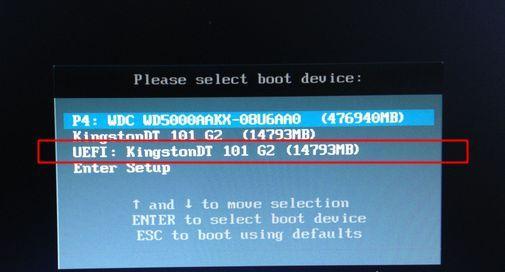
2、由于制作方法不同,有些uefi启动盘会进入这个界面,有些启动盘就会进入一个主菜单,如果先进入主菜单,选择pe按回车即可;
3、然后,在进入到pe系统之后,在双击桌面上的登录密码清除,打开主界面,SAM文件路径自动提取到,在点击打开;
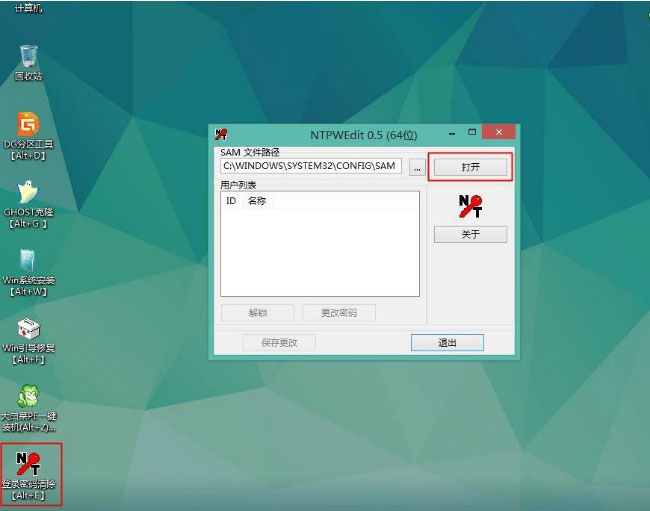
4、这时候就会列出所有的用户列表(如帐户是Manager)在选择它,在点击更改密码;
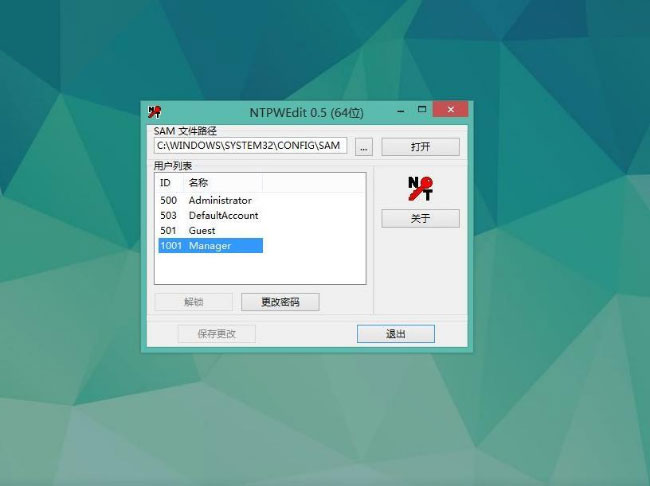
5、弹出这个小对话框,有提示,如果放空白,在点击确定,就是重置密码,即删除密码,如果要改密码,输入新密码并验证就行了;
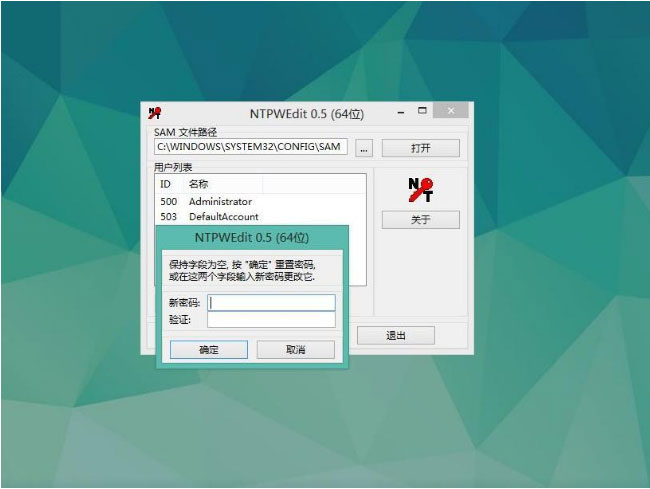
6、在修改之后,在点击保存更改,最后再退出,重启电脑即可,电脑系统就会执行磁盘检查,这样开机密码就成功删除了。
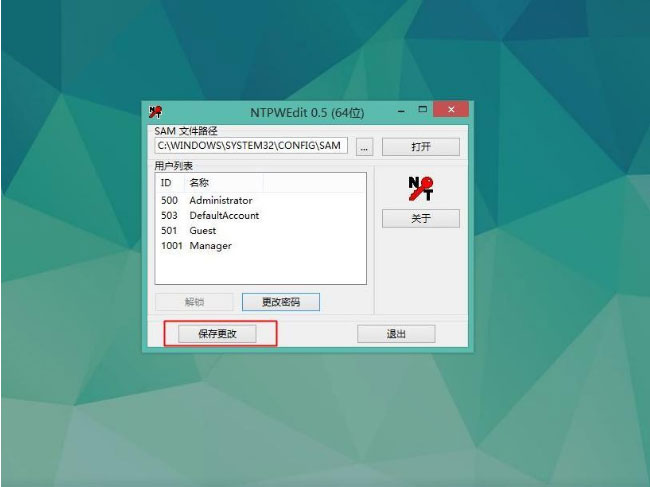
以上就是有关于电脑忘记开机密码的解除方法就介绍到这了,如果以后用户也遇到这样的问题,不妨按照教程去解决操作吧,希望这个教程对大家有所帮助。
1、首先,在其他电脑上制作uefi pe启动盘之后,在忘记开机密码的电脑上插入U盘,启动电脑之后,不停按F12或F11或Esc或F7等快捷键调出启动菜单,需根据不同品牌电脑选择,在使用方向键选择识别到的U盘,在选择uefi开头的项,再按回车进入;
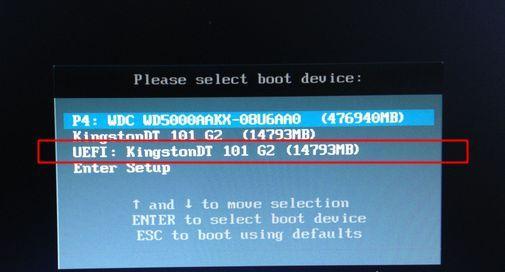
2、由于制作方法不同,有些uefi启动盘会进入这个界面,有些启动盘就会进入一个主菜单,如果先进入主菜单,选择pe按回车即可;
3、然后,在进入到pe系统之后,在双击桌面上的登录密码清除,打开主界面,SAM文件路径自动提取到,在点击打开;
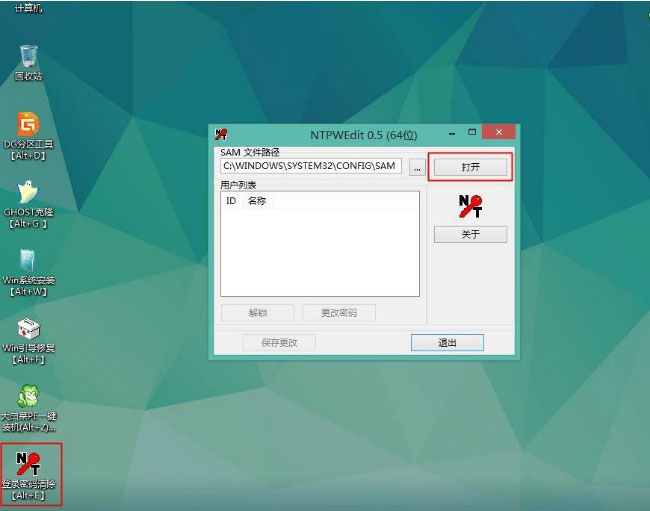
4、这时候就会列出所有的用户列表(如帐户是Manager)在选择它,在点击更改密码;
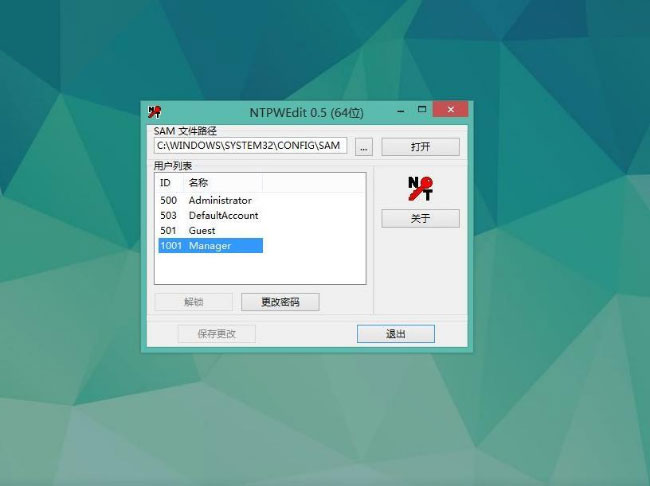
5、弹出这个小对话框,有提示,如果放空白,在点击确定,就是重置密码,即删除密码,如果要改密码,输入新密码并验证就行了;
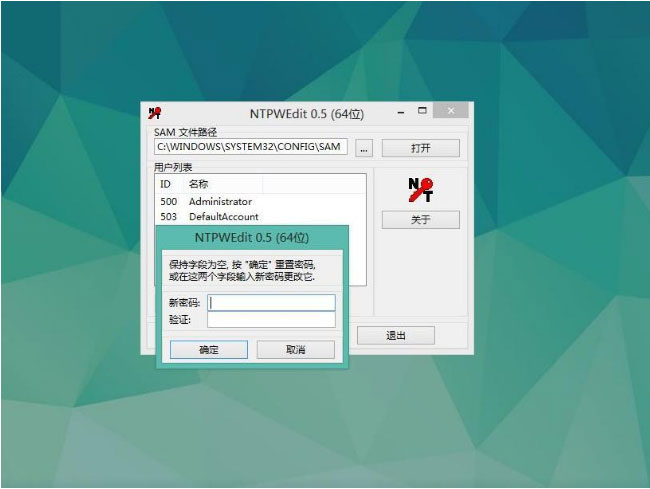
6、在修改之后,在点击保存更改,最后再退出,重启电脑即可,电脑系统就会执行磁盘检查,这样开机密码就成功删除了。
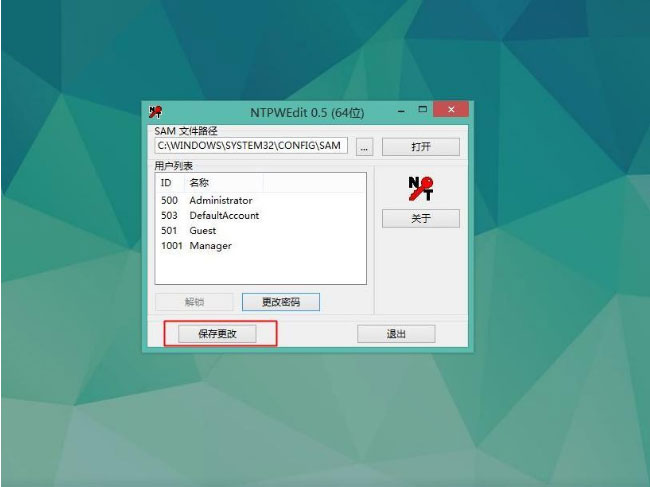
以上就是有关于电脑忘记开机密码的解除方法就介绍到这了,如果以后用户也遇到这样的问题,不妨按照教程去解决操作吧,希望这个教程对大家有所帮助。
分享到:
